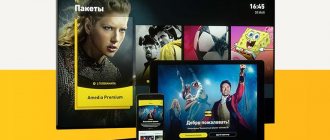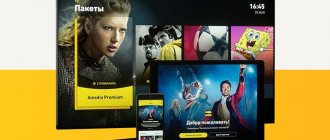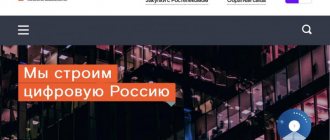Статья объясняет пользователям стратегию действий, если у Yota нет сети. Мы расскажем из-за чего происходят неполадки, какого типа они бывают, и какие действия следует предпринять, когда Йота не находит сеть!
Прежде, чем давать советы, тем, у кого Yota не подключается к сети, напомним, какие услуги предоставляет оператор:
- Домашний Интернет;
- Мобильный Интернет 3 G или 4 G;
- Сотовая связь.
Компания демократична в своих ценах – это делает ее популярной. Тем не менее и у пользователей этой телекоммуникационной компании бывают проблемы с подключением к интернету.
Нет сети
Для того чтобы выявить эту причину достаточно определить наличие сигнала Yota на вашем устройстве. На устройстве, будь то модем, планшет или роутер достаточно просто посмотреть в верхнюю часть экрана и выявить уровень сигнала антенны приема. Также важно запустить фирменное приложение где более подробно указаны и отображаются все необходимые параметры сигнала.
Решение
Переместить устройство до приемлемых параметров сигнала рабочей базовой станции оператора. Если устройство расположено стационарно — рассмотрите возможность настроить или перенаправить антенну йота до появления приемлемых показателей.
На балансе нет средств
Это самая «больная» и частая проблема, когда Yota не работает. Подошел день оплаты за телефон, а вы забыли это сделать. В результате исчез интернет, невозможно выйти в сеть. Чтобы посмотреть наличие средств на счете, необходимо установить приложение «Yota» в Play market.
Если при входе в приложение наблюдаете экран, как на скриншоте, значит денежки на вашем счете закончились. Необходимо пополнить недостающую сумму, и интернет появится.
Закончились деньги на счёте Yota
Это самая распространенная и простая по решению проблема сбоя соединения с Интернетом. Но многие абоненты мобильного интернета не внимательно следят за балансом своего счета. Они забывают вовремя оплатить трафик на следующий месяц. Проблему о том как взять в долг на йоте мы подробно описывали и тщательно отслеживаем.
Решение
Если для включения работы мобильного интернета Yota необходимо оплатить сумму согласно ранее выбранного тарифного плана — сделайте это. Решить это с легкостью можно используя программу или фирменное приложение для мобильных устройств. Но запустив приложение Вам необходимо ввести номер банковской карты и сумму. Трафик за использование оплаты через мобильный интернет-провайдера не учитывается.
Вирусы
Если при включении ноутбука или компьютера значок интернета не появляется, и вы задаетесь вопросом, что с Йотой происходит сегодня, то причина неисправности может крыться в завирусованности вашего компа. О наличии вирусов свидетельствует то, что компьютер начинает сильно тупить при заходе в браузер, долго загружаются сайты, исчезают какие-то ярлыки, выскакивают окна с ошибками и т. п. В первую очередь, просканируйте свой ПК антивирусом, почистите реестр. При сильном заражении комп придется отнести в сервис.
Если ни один из способов не помог восстановить работу, то стоит позвонить в службу клиентской поддержки Yota. Дело в том, что провайдер может блокировать доступ к сети на максимальных скоростях, если абонент оказывал большую нагрузку (смотрел постоянно видео, пытался скачать торренты, использовал файлоообменники). Оператор не скрывает данные ограничение от клиентов, это постоянно обсуждается на форумах и в чатах, а также при заключении договора, поэтому нужно быть заранее готовыми к возможным последствиям.
Почему Yota cломалась и не работает
Главными виновниками сбоя могут быть
- выход абонентского устройства (смартфона, модема, роутера)
- так и неисправности по вине провайдера (технические работы или авария на базовой станции или в сети).
Неполадки часто случаются в самое неподходящее время. Советуем не спешить: разобраться в данной ситуации и при необходимости получить консультацию технических специалистов.
Решение
Отремонтировать или заменить поврежденные абонентские устройства, дождаться ремонта или сменить (при возможности) базовую станцию. Здесь мы настоятельно рекомендуем обратиться в чат поддержки компании Yota.
Способы решения возникший проблемы
Йота является довольно старым и крупным провайдером мобильного интернета. Он предоставляет своим абонентам массу тарифных планов, рассчитанных на разные категории устройств – это смартфоны/телефоны, планшетные ПК и модемы/роутеры. В них используются одинаковые по конструкции SIM-карты, только вот «заточены» они всё-таки под разные гаджеты.
Иногда отсутствие сети Йота на Айфоне бывает связано с поломкой SIM-карты. Симка – это не кусок пластмассы. Это электронное устройство с микрочипом на борту, служащее для идентификации абонентов в сети. И это устройство тоже может сломаться, как и сам Айфон. Даже в небольших офисах Йота ежедневно меняются по 3-4 SIM-карты.
Дождь, снег, ветер, гроза и нет сигнала
Часто бывает что Yota сегодня не работает в силу погодных условий. Вы должны полностью осознавать что особенность беспроводных соединений и передачи данных имеют свои большие плюсы но и некоторые минусы. Это тот сбой которым Вам придется пожертвовать своему удобству.
Решение
Полностью избавиться от проблемы влияния погоды на непрерывность сигнала Yota не получится. Но существую некоторые шаги которые помогут пользоваться хорошим сигналом интернета в непогоду и мы попробуем их описать.
А вот очень полезным шагом в ситуации когда непогода влияет на сигнал является установка дополнительной антенны и усилителей сигнала от (к) базовой станции.
Внимание важно
Если у Вас внешняя установка антенны используйте все меры предосторожности и защиты. Доверяйте монтаж специалистам и контролируйте смонтированную грозозащиту для Вашей наружной антенны Yota.
Причины
Первое, с чем стоит разобраться — почему модем не видит симку Йота, ведь от этого зависят дальнейшие шаги. Важно учесть, что SIM представляет собой сложное устройство, имеющее вид небольшого компьютера со своим процессором, прошитым на работу с определенным оператором.
В таком девайсе не исключен заводской брак или какие-то иные неисправности. Важно понимать, что элементы платы очень чувствительны к механическим воздействиям. Достаточно небольшого удара или падения с высоты, чтобы элемент платы откололся, или повредилась какая-либо пайка. В таком случае устройство работать не будет.
При этом выделяется несколько причин, почему роутер Yota вдруг не видит СИМ карту:
- Повреждение симки или дефект.
- Ошибки в установке СИМ.
- Не работает модем и модуль, в котором установлена SIM.
- Загрязнение контактной группы и т. д.
Выше рассмотрены основные причины, почему девайс от Yota вдруг не видит СИМ карту. С учетом этих особенностей необходимо искать решение, позволяющее вернуть работоспособность.
Смартфон, роутер, планшет или ПК перезагрузился (обновился) и Yota не работает
Когда абонентское устройство выполнило обновление (установку) программного обеспечения которое, вероятно, вызвало сбой в работе некоторых драйверов.
Решение №1
Первым делом сегодня Вам следует провести проверку на наличие свежей прошивки или программ. Если софт старый — повторно установить необходимое программное обеспечение для работы с модемом или Sim -картой Yota.
Решение№2
Но иногда бывает что после повторной установки сеть не начнёт работать. Здесь возможен вариант конфликта некоторых программ с драйверами нашего оператора связи. Если поочередно удалить ранее установленные программы и найти точку восстановления работы сети мобильной передачи данных.
Если не помогло то следующей причиной которая с легкостью решается может быть банальное устаревание прошивки или драйверов Yota.
Что делать, если нет связи и интернета Yota
Столкнувшись с проблемой отсутствия связи или интернет доступа на Йота, стоит действовать рационально. Нужно понимать, что если проблема действительно существует на стороне оператора, соответствующие технические специалисты уже об этом знают и работают над её устранением. А узнать о том, действительно ли проблема имеет место быть, а также когда она будет устранена, можно у соответствующих сотрудников. Для этого можно обратиться:
- По бесплатному номеру горячей линии 8-800-550-00-07. Сотрудники контакт-центра обязательно сообщат обо всех наблюдаемых сбоях и проблемах в работе сотовой сети Yota, если таковые имеют место быть;
- В официальных группах социальных сетей. Именно там можно быстро в текстовой форме задать свой вопрос относительно качества связи, и модераторы пабликов в ближайшее время предоставят лаконичный ответ. Кроме того, нередко в пабликах можно найти и сообщения от других абонентов Yota, которые, вероятно, имеют аналогичные жалобы. Так вы поймете, что вы не одни, и нет связи Yota не только у вас;
Официальные сообщества Yota: ВКонтакте, Twitter и на Facebook;
- На официальном сайте посредством формы текстовой связи или через электронную почту ([email protected]). Используя контактные данные на сайте, можно также относительно отсутствующей сети операторам контактного центра в текстовом формате. Правда, следует понимать, что такой ответ на такой запрос может прийти уже после того, как связь наладится.
Не лишним будет также и проверка свежих новостей в интернете или на официальном сайте оператора. Если проблемы со связью действительно наблюдаются, о них уже давно написали в СМИ.
Проблема – сигнал есть, но очень слабый
Причиной может быть невыгодное положение компьютера. Для хорошего устойчивого сигнала надо переместить модем к окну или вынести из подвального помещения. Если такой возможности нет, стоит использовать usb удлинитель и найти для модема место с лучшим приемом сети.
Yota – молодой провайдер на российском рынке и не имеет такого количество станций, как другие операторы сотовой связи. В больших городах интернет будет работать стабильно, а вот в отдалении от вышки сигнал может оказаться плохой или вовсе периодически пропадать.
Как активировать SIM-карту yota на Windows Phone
Еще перед приобретением сим-карты оператора связи необходимо обратить внимание на следующие рекомендации для настройки Yota на телефоне:
- Если сим-карта для смартфона или телефона была куплена в Москве, то и активировать ее нужно в столице (т.е. активация должна обязательно происходить в регионе покупки).
- Перед тем как купить сим-карту, необходимо убедиться в том, что смартфон поддерживают стандарты 2G/3G/4G для работы в соответствующих сетях.
- Оптимальный вариант – поддержка смартфоном на уровне прошивки стандарта LTE и чипа USIM.
- Также неплохо заранее просмотреть карту покрытия оператора связи в своем регионе (особенно, если субъект РФ отдален от столицы).
Сразу после подключения сим-карты к смартфону происходит автоматическая настройка устройства Yota. Но в тех случаях, когда это не произошло (причин подобного может быть несколько), ее приходится выполнять своими руками.
При этом главное, что нужно сделать – правильно указать точку доступа, потому что остальные поля в соответствующем меню во время настройки в самостоятельном заполнении не нуждаются.
С учетом того, что современные смартфоны работают на основе разного программного обеспечения (Android, iOS, Windows и т.д.), ручные настройки интернета на устройстве Yota будут отличаться. На нашем сайте в соответствующих разделах, посвященных Android и iOS, можно подробно узнать про настройки сервисов Yota на гаджете.
В отличие от других российских провайдеров у Yota нет внушительного перечня отдельных пакетов, на которых выгодный трафик сочетается с более дорогим разговорами или наоборот. Клиенты Йота пользуются единым тарифом с возможностью самоличного определения необходимых лимитов минут или гигабайт. При этом существует четкая градация по тарифам для смартфонов, планшетов и ПК.
Чтобы представить возможности регулируемых тарифных планов для каждого типа устройств, важно предварительно ознакомиться с основными условиями их предоставления.
Для смартфонов
Подключение интернета в основном осуществляется в автоматическом режиме. Значок на экране информирует о том, что идет обмен данными. Но, иногда настройку apn yota нужно производить вручную, воспользовавшись данными, которые высылает провайдер каждому новому абоненту при активации сим-карты. Если СМС-ка от оператора по какой-то причине не пришла или затерялась в папке «Спам», надо позвонить в службу поддержки и попросить выслать настройки повторно. Полученные данные нужно будет сохранить после открытия сообщения.
После подключения к сети следует запустить специальное приложение от йота (без него начать пользоваться всемирной паутиной не удастся), заранее скачанное на смартфон или планшет. Остается только выбрать подходящий тариф и подключить его.
Настройка apn
В некоторых случаях возникают сложности с передачей данных или подключением сети. Она не работает, если не учесть некоторые нюансы:
- Сим-карту обязательно нужно активировать только в том регионе, где она продавалась;
- Перед приобретением симки необходимо убедиться, что на телефоне или планшете поддерживаются форматы 2G/3G/4G (поддержка стандарта LTE, а также чипа USIM);
- Перед покупкой сим-карты рекомендуется заранее узнать имеется ли покрытие от йоты в той местности, где вы проживаете (особенно это актуально для регионов, значительно отдаленных от Москвы);
- При подключении с планшета необходимо будет зарегистрироваться на официальной странице провайдера, заполнив профиль;
- Перед началом настройки любого гаджета вручную оператор советует подождать 10-20 минут после полной загрузки операционной системы.
- Убедитесь, что перед настройкой Wi-Fi был отключен, а режим «Мобильная передача» включен.
Владельцы телефонов и планшетов от корпорации «Apple» также могут вручную подключить свои устройства к интернету yota. Схема создания точки доступа аналогична с предыдущим случаем, но все-таки имеет некоторые отличия.
Алгоритм настойки apn yota для IOS:
- Сначала нужно войти в меню «Настройки».
- Выбрать подпункт «Сотовая связь».
- Зайти в «Сотовые данные».
- Поле «apn» заполнить словами internet.yota.
- Остальные поля заполнять не надо.
- В настройках apn поставить галочки напротив двух параметров: default и supl.
- Произвести сохранение настроек.
- Сделать перезагрузку устройства.
Устройства с ОС Windows легко и быстро подключаются к интернету в ручном режиме, если автоматическое подключение дало сбой. Для этого нужно войти через меню в раздел «Настройки» и создать точку доступа в apn, выбрав знак «плюс». В нужном поле apn надо прописать internet.yota. После сохранения настроек статус должен стать активным.
Настройка на планшете
Помимо жалоб на проблемы с сетью у Йоты, встречаются и нарекания на низкую скорость или нарушение сотовой связи.
Существует несколько причин, по которым пользователи Йота не видят сеть:
- Авария на стороне самого оператора. Обращайтесь напрямую в службу поддержки и выясняйте, когда подключение к сети наладится;
- Проблема с телефоном. Современные устройства хрупкие и сложные, так что выход из строя приемо-передающего модуля не редкость;
- Неисправная сим-карта. Симка похожа на обычный кусок пластмассы, но это не так. Для того, чтобы обеспечивать связь, она оборудована микросхемой. Чипы ломаются часто и это проявляется в отсутствии подключения к интернету и мобильной связи;
- Зона покрытия. Если вы далеко от базовой станции, то неизбежно возникнут проблемы с коннектом.
Читайте про операторов: Как восстановить сим карту Йота — подробная инструкция
Перед выполнением всех действий при внесении изменений ручным способом Вам необходимо помнить и осознавать:
- Во первых обычно активация подключения и настройки точек доступа новой сети Yota быстро. В устройствах на разных операционных системах проходит в автоматическом режиме.Определитесь и убедитесь что apn сети Yota уже не настроена в автоматическом режиме.
- Во вторых активируйте новые Sim-карты только в регионе приобретения.Так Вы без труда сможете обменять поврежденную или не работоспособную симку оператора. Не торопитесь внимательно всё проверьте. Просите менеджеров продажи помочь активировать и настроить подключение сразу в пункте реализации.
- В третьих точно убедитесь что Ваше устройство поддерживает работу в мобильных сетях российских провайдеров. Обратите внимание — работоспособность в сети Yota. Этот пункт особенно стоит с вниманием читать владельцам Apple iPhone 5. Пятая модель яблочного гаджета довольно капризна в плане всеядности частот. Многие владельцы айфона №5 выпущенного не для России стоят перед новой дилеммой.Эта проблема — Почему не могу настроить apn для Yota.
- В четвертых допустим Вы решили самостоятельно настроить точку доступа вашего «мобильного друга». Тогда перед следующими действиями рекомендуем Вам выполнить простое но очень важное действие — изучите Карту покрытия сети Yota. Вы легко найдёте провайдеров через сети которых должна работать Sim-карта Yota.С точностью можно сказать — если на нашей карте есть сеть то Yota должна работать.
- В пятых все вышеописанные пункты выполнены и тогда следует с особой внимательностью отнестись к следующему: В настройках вашего Мобильного устройства проверьте и при необходимости включите опцию Мобильная передача данных.Это касается владельцев смартфонов,планшетов. Далее ОБЯЗАТЕЛЬНО отключите Wi-Fi. Именно активация новой Sim-карты Yota и настройка apn йота должна проходить только по сети через вновь купленную сим-карты.
Если следовать нашим рекомендациям и выполнить правильные настройки yota проблем не будет. Не важно где — на смартфоне, планшетных девайсах — всевозможных приставках и устройства только следуйте нашим советам. Так вот, далее вставьте сим-карту в устройство. Потом дождитесь полной её инициализации и правильного, корректного определения.
Следующим шагом стоит особо отметить что на большинстве современных гаджетов Вам достаточно только установить сим-карту в отсек. Все остальные автоматические настройки Yota произойдут мгновенно и без вашего участия. Но что делать когда так не происходит? Ведь статистика показывает что при всех современных технологиях и новейших прошивках в смартфонах и планшета в 30 случаях из 100 этого не происходит.
Вот — все вышеописанные пункты выполнены. Однако автоматических настроек точки доступа в смартфоне или планшете не появилось то предлагаем данный параметр проверить. Если настройки Yota для подключение отсутствуют то пропишите их вручную:Настройки → Еще → Мобильная сеть → Точки доступа (APN) → Изменить/Создать точку доступа → Имя «YOTA» → APN «internet.yota». Остальные поля оставляем пустыми.
Если ваш Apple с Yota также оказался в затруднении и мы с радостью постараемся помочь. Подсказка по самостоятельной настройке подключения apn Yota для iPhone:Настройки → Сотовая связь → Сотовые данные → APN «internet.yota». Остальные поля оставляем пустыми.
Настройки → Точка доступа → Добавить точку доступа ( ) → internet.yota. Однако после сохранения нужно выбрать точку доступа и дождаться статуса «Активно».
Настройки → Точка доступа → Добавить точку доступа ( ) → internet.yota. После сохранения нужно выбрать точку доступа и дождаться статуса «Активно».
На операционной системе Windows Phone работает много устройств, и часть из них уже использует yota. Как правило, активация происходит автоматически сразу же после установки SIM в мобильный телефон. Если же этого не происходит, то активируйте в ручном режиме.
- Зайдите во вкладку «Настройки» — «Точка доступа» — «Добавить точку доступа».
- Впишите новый APN адрес: internet.yota. Сохраните данные. И дождитесь, пока устройство обнаружит новую сеть, и обновит информацию.
Проблема – модем показывает отсутствие подключения к сети
Если индикатор модема мигает синим цветом, а подключение к сети отсутствует, то возможные следующие проблемы:
- Проблема с поставкой услуги. Надо связаться с провайдером и узнать нет ли неполадок на линии связи. Иногда бывает так, что произошла поломка оборудования и интернет отсутствует до ее устранения.
- Услуга связи не оплачена. Необходимо убедиться, что баланс счета положительный.
- Вирусы на компьютере. Они также могут заблокировать выход в интернет. Для решения проблемы надо просканировать систему с помощью специальной программы и, в случае обнаружения, удалить вредоносные объекты.
Проблема с драйверами
Если вы обновились до Windows 10, а купленный вами модем поступил в продажу раньше, то драйвера для него устарели и вам необходимо скачать новые.
Посмотрите, как модем определила операционная система. Это делается в диспетчере устройств. Если все хорошо, вы увидите надпись в списке модемов «Modem yota 4g lte», если же все плохо, то система отобразит его некорректно (Например, «Неизвестное устройство»), а возле названия не должно быть оранжевого треугольника с восклицательным знаком.
Как это исправить: просто скачать новые драйвера. Лучше с официальных или проверенных источников.
Как установить драйвер:
- Извлеките устройство из компьютера;
- Запустите скаченную программу установки драйвера (для этого нужны права администратора);
- Следуйте инструкциям инсталлятора;
- Дождитесь завершения установки и перезагрузите компьютер.
Снова проверьте видимость с помощью Диспетчера устройств. Если модем все равно не распознается, значит вы установили не тот драйвер. Начните с начала.
Как активировать сим карту Yota на модеме,ПК, ноутбуке
Если сим-карта не определяется самим смартфоном, то проблема заключается именно в ней и в правильности её установки. Первым делом стоит проверить второй пункт – «симка» могла не полностью попасть на соответствующие контакты, в результате чего гаджет просто не может её идентифицировать. Существует вероятность попадания в разъём какого-либо мусора, который мешает работе SIM-карты. В таком случае саму «симку» нужно протереть спиртом, а крупные частички мусора из разъёма убрать.
Другой вариант – повреждение чипа. Пластиковая карточка могла деформироваться при неаккуратном извлечении или обрезке, в результате чего чип попросту перестал работать. В таком случае можно попробовать вернуть SIM-карте прежнюю форму или обратиться к оператору для замены. Вывод прост – если телефон не видит «симку», то проблема здесь именно с самим аппаратом или карточкой.
В такой ситуации пользователь оказывается «между двух огней». Один из вариантов – SIM-карта слишком долго лежала без дела и не пополнялась. В таком случае оператор мог попросту её заблокировать – подробности по конкретному номеру можно узнать в колл-центре Yota.
Ещё один вариант – сбой самой сим-карты. Даже у ведущих операторов такая проблема периодически наблюдается, поскольку новые стартовые пакеты продаются тысячами и гарантировать их работоспособность на 100% компания не может. В таком случае также стоит обратиться в колл-центр для выяснения подробностей по конкретному номеру и замены карточки при необходимости.
Как бы там ни было, но если телефон определяет SIM-карту, а фирменное приложение – нет, проблема практически на 100% на стороне самого оператора Yota. Для максимально быстрого решения проблемы лучше обратиться в колл-центр – специалисты подскажут, как вам следует поступить, в зависимости от конкретного расклада.
Самые ранние модели планшетных девайсов не оборудовали слотом для SIM. Сейчас дело обстоит по-другому. Практически в каждой, даже самой бюджетной модели, имеется одна или две ячейки для мобильных чипов.
Внимание! Если планируете использовать в будущем портативный компьютер для звонков, убедитесь в наличии разъёма перед приобретением.
Первая, самая распространённая причина того, что планшет не видит симку — она неправильно вставлена в слот. Как вставить симку в планшет? Чип-карту любого оператора нужно вставлять логотипом вверх. И никак иначе! В противном случае контакты в специальном гнезде устройства просто не смогут считать информацию с симки и передать её на экран.
Вы разобрались с форматом, но планшет по-прежнему не обнаруживает и не показывает симкарту?
Может быть несколько причин:
- Проверьте активность и исправность самой карты. Возможно, она повреждена или устарела. Для этого вставьте другую карточку в девайс. Если она появилась — купите себе новую карточку.
- Хуже, если не находит и другую карту. Тогда причина в работе планшета. Скорее всего, сломались контакты в слоте. Выяснять это лучше всего в сервисном центре.
- ОС Android не безгрешна, и, может быть, простая перепрошивка исправит ситуацию. Бывает, что программное обеспечение «шалит» и не читает карточку. Или у вас, случайно или намеренно, включён режим «В полете» на устройстве.
- Установка новой системы не помогла? У дешёвых китайских планшетов сотовые операторы других стран могут быть просто не вписаны. Тогда необходимо провести настройки вручную.
Чтобы активировать сим-карту йота, надо просто ее вставить в гаджет и включить устройство. После загрузки программного обеспечения на экране должен появиться логотип оператора. Если этого не произошло, то следует еще раз перезагрузить девайс или попробовать обратиться в службу поддержки. Причина может быть в отсутствии покрытия в вашем регионе (в 2016 году границы покрытия значительно расширились по сравнению с 2015 годом), поэтому перед приобретением симки следует заранее выяснить все нюансы. Карты покрытия можно посмотреть на официальном портале оператора мобильной связи.
Рассмотрим, как настроить доступ во всемирную сеть на Андроиде:
- Заходим в меню «Настройки» и выбираем подпункт «Еще».
- Далее находим «Мобильные сети».
- Выбираем «Точка доступа apn» (в телефоне с двумя сим-картами останавливаем выбор на йота);
- Для корректной работы интернета удаляем имеющиеся точки доступа apn и создаем новую нажав на « ».
- Вбиваем параметры: имя «yota»; apn «internet.yota»;
- Убеждаемся, что стоит галочка на настройке «Включить/выключить apn».
- Сохраняем, и начинаем активацию точки доступа.
Если доступ к сети не появился, то нужно перезагрузить смартфон или планшет. Также можно в настройках выбрать пункт «Только 2G сети», поставить напротив него галочку и быстро ее убрать. Тогда телефон автоматически подключится к LTE.
Устройства с ОС Андроид имеют свойство самостоятельно отключаться от точки доступа apn, когда отсутствует покрытие. Шанс такого происшествия ничтожно мал, поскольку в 2021 году мобильная сеть оператора yota доступна практически в любом регионе РФ. Для подключения к интернету следует выключить и снова включить гаджет и повторить процедуру с установкой и снятием галочки, описанную выше.
После получения карты у курьера или приобретения в официальных офисах продаж, вам необходимо открыть заднюю крышку телефона, вставить SIM-карту в устройство и включить его. В течении минуты сим-карта будет активирована автоматически.
Если вы хотите изменить тарифный план, зайдите в приложение, установленное на вашем смартфоне. Обязательно проверьте, чтобы ваш телефон подключился к сети 2G, 3G, и, конечно же, 4G. На экране будут появляться соответствующие значки в верхней части экрана.
Читайте про операторов: Замена сим карты МегаФон на нано
Иногда активация в автоматическом режиме не работает. Например, это может быть в том случае, если вы находитесь в зоне, где поблизости отсутствуют вышки сотового оператора или ваш телефон неисправен, возникают различные помехи в работе yota. В любом случае, выход из данной ситуации есть. Вам нужно в ручном режиме создать профиль и вписать имя точки – internet.yota.
Активация сим карты Йоты на устройствах под управлением Android практически такая же, как и на любом другом смартфоне. Вставьте новую SIM-карту в планшет или телефон (учтите, что у данного оператора для каждого типа устройств свои карты), включите аппарат и дождитесь, пока появится уведомление об активации и в верхней части экрана отобразится полоска с уровнем сигнала.
В случае если автоматически активировать сим-карту не представляется возможным, воспользуйтесь следующей инструкцией:
- Найдите пункт меню «Настройки».
- Перейдите во вкладку «Еще», далее «Мобильная сеть» — «Точки доступа APN» — «Изменить/Создать новую точку доступа».
- Вписываете Имя — «Yota», APN-адрес – «internet.yota».
- Сохраняете все изменения и ждете, пока ваше устройство обнаружит новую сеть. На экране в верхней части появится полоска сигнала сети.
Процесс активации сим-карт от сотового оператора yota на персональном компьютере отличается незначительно. Как правило, SIM необходимо сначала вставить в USB-модем и подключить его через один из USB-портов. Если у вас есть USB 3.0 – включайте туда. Система автоматически определит новое оборудование, установит драйвера (они находятся в самом модеме).
Перейдите в категорию Настройки вашего телефона, далее открываем вкладку Еще. За ней мы находим и входим на страницу Мобильная сеть и далее в Точки доступа (APN). Потом нажимаем Изменить/Создать точку доступа. Вводим Имя YOTA а данные APN internet.yota. Остальные поля оставляем пустыми.
В итоге путь по вкладкам выглядит так:Настройки → Еще → Мобильная сеть → Точки доступа (APN) → Изменить/Создать точку доступа → Имя «YOTA» → APN «internet.yota».
https://www.youtube.com/video/4Oo9z8ntaFQ
Для того чтобы вручную активировать сим карту Yota на телефоне или планшете под управлением новых версий этой мобильной операционной системы пример настройки будет выглядеть немного иначе:
- Открываем Настройки
- Выбираем и открываем настройки нужной сим карты
- В нижней половине экрана видим Сеть оператора а чуть ниже Точки доступа — входим.
- В самом низу экрана нажимаем на плюсик — Новая точка доступа
- Вводим параметры Yota и APN internet.yota
Полный путь выглядит так:Настройки → Yota → Мобильная сеть → Точки доступа → Новая точку доступа → Имя «YOTA» → APN «internet.yota».
Настройки → Сотовая связь → Сотовые данные → APN «internet.yota». Остальные поля оставляем пустыми.
Если перед Вами стала задача активировать Sim-карты Yota на компьютере для работы с модемом предпримите следующие шаги:
- Установите модем с подключённой в него сим-картой провайдера Yota в свободный USB-порт.
- Далее должен начаться автоматический процесс установки драйверов.Обращаем внимание что на разных операционных системах это проходит за разных промежуток времени. При своевременном обновлении, обычно не должно возникнуть незапланированных проблем.
- Следующим шагом будет активация и регистрация профиля. Для этого необходимо открыть в веб-браузере любую интернет-страницу. Вы автоматически будете перенаправлены на официальный сайт компании Yota где будут описаны пошаговые действия для регистрации Профиля и пути заполнения всех необходимых данных Личного Кабинета.
- После всех выполненых шагов Вы получите активированную Сим-карту Yota, а также логи и пароль для входа в Личный Кабинет.
Драйвера установились и ваш модем должен зарегистрироваться в операционной системе — в правом,нижнем углу появится соответствующее уведомление.
- Если просто пройти этот путь не удалось тонкости настройки и активации мы описали в статьях —
Для исправления неисправности важно выявить, что приводит к нарушению работы SIM карты. Для этого выполните действия:
- Установите в планшет работающую карточку, для проверки работоспособности планшета. Если симка заработала, то устройство в порядке, проблема с картой.
- Установите проблемную симку в другое устройство – смартфон, телефон или планшет. Это необходимо для проверки работоспособности карточки: если заработала, то с SIM все в порядке, проблема в устройстве.
- Посмотрите на результат, как работают планшет и карточка по отдельности. Если карта не работает, произведите замену у оператора сотовой связи, а так же убедитесь, что номер активен.
Слот для карточки
Виды модемов от Yota
Модемный ряд Yota представлен в двух версия аппаратов.
- “4G LTE модем Yota”. Модем на базе технологии ЛТЕ (Long-Term Evolution), это означает, что канал связи поддерживает четвертое поколение беспроводной связи (4G) со скоростью передачи до 325 Мб/с и скорость отдачи до 170 Мб/с. Еще один бесспорный плюс – это технология PnP (Plug&Play), позволяющая не устанавливать драйвера на устройство предварительно для работы девайса.
- “4G LTE Wi-Fi Yota модем”. Сможет обеспечить высокоскоростным интернетом не только подключенное устройство, но и создать вайфай сеть с подключением до 8 сторонних аппаратов. Поддерживает Операционные Системы: Windows (вся линейка за исключением “Хр SP2”), Mac OS, Linux.